Skapa ett schemalagt jobb i Windows 11

Vill du automatisera alla dina personliga och professionella uppgifter på en Windows 11-dator? Lär dig här hur du skapar uppgifter i Windows Task Scheduler.
FreeSync är en teknik utvecklad av AMD för OLED- och flytande kristallskärmar som erbjuder adaptiv synkronisering. Den har utformats för att minska skärmrivning, inmatningsfördröjning och stamning när du spelar spel och tittar på videor. Inmatningslatens definieras som tiden mellan din fysiska musrörelse och den virtuella markörrörelsen på skärmen. Alla synliga skärmproblem beror på bristande synkronisering mellan bildskärmen och innehållets bildhastighet. Den här guiden hjälper dig med de steg som krävs för hur du aktiverar AMD freesync på Windows PC.
Hur man aktiverar AMD Freesync med AMD grafikkort
Bild: AMD
AMD FreeSync stöds av nästan alla spelskärmar men det är inte aktiverat som standard. När det är aktiverat kommer du att njuta av en fantastisk upplevelse när du spelar spel eller tittar på HD-filmer. Här är stegen för hur du aktiverar freesync om du använder ett AMD-grafikkort .
Obs: AMD har tre olika typer av FreeSync, nämligen FreeSync, FreeSync Premium och FreeSync Ultimate. Se till att din bildskärm stöder FreeSync och ett kompatibelt grafikkort som AMD Radeon eller AMD A-Series APU.
Steg 1: Öppna dina bildskärmsinställningar och aktivera FreeSync.
Steg 2 : Därefter måste du inaktivera anti-oskärpa inställningar.
Steg 3 : Se till att din bildskärm är ansluten till din CPU via en DisplayPort-kabel. Även om HDMI stöds är FreeSync-upplevelsen bättre via DisplayPort-anslutning
Steg 4: Installera AMD Radeon-drivrutiner och programvara på din PC.
Steg 5: Öppna AMD Radeon Settings.
Bild: AMD
Steg 6: Klicka på ikonen Inställningar och välj sedan fliken Display.
Steg 7: Aktivera AMD FreeSync för att aktivera FreeSync.
Bild: AMD
Steg 8: Klicka nu på spelfliken och klicka på Lägg till alternativ i det övre högra hörnet.
Steg 9 : Navigera genom filhanterare till spelet mappen vill du aktivera FreeSync och lägga till den i spelbibliotek.
Steg 10 : Slutligen kan du nu välja spelet och öppna inställningsmenyn där du får ett alternativ att aktivera AMD FreeSync för just det spelet.
När alternativet FreeSync är aktiverat har du tillämpat ovanstående inställningar för att visas med en variabel uppdateringsfrekvens genom din GPU och se till att det inte finns några skärmslitage eller skärmproblem.
Hur aktiverar jag FreeSync på ett NVIDIA-grafikkort?
Tekniskt sett är AMD FreeSync en teknik utvecklad av AMD och därför kan du aktivera FreeSync på de datorer som endast har ett AMD-grafikkort. Men för all NVIDIA
För användare av grafikkort finns det en liknande teknik som FreeSync som kallas G-Sync . De flesta spelmonitorer är kompatibla med både FreeSync och G-Sync vilket innebär att de stöder båda grafikkorten.
Här är stegen för att identifiera om din bildskärm stöder G-Sync via NVIDIA-kontrollpanelen .
Steg 1: Se till att de senaste drivrutinerna för NVIDIA- grafikkort är installerade på ditt system tillsammans med NVIDIA-kontrollpanelens programvara.
Steg 2 : Starta Nvidias kontrollpanel.
Steg 3 : Klicka på knappen Display Settings för att expandera den och välj sedan Set Up G-Sync.
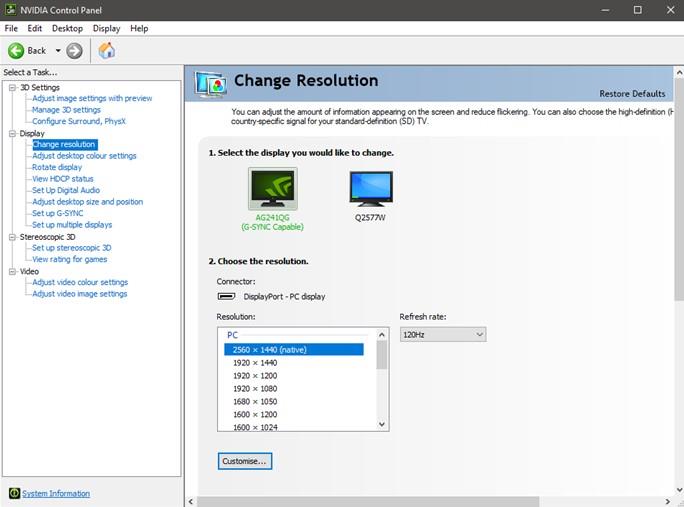
Bild Google
Steg 4 : Sätt en bock i rutan G-Sync-kompatibel bredvid alternativet märkt som Aktivera G-Sync.
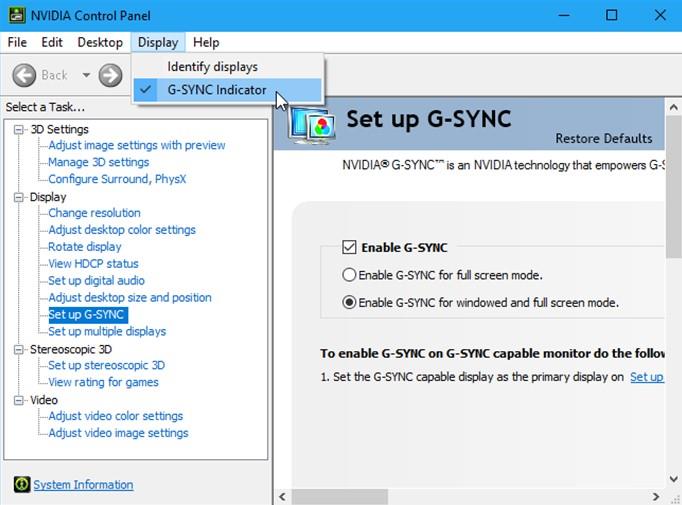
Bild: Google
Steg 5 : Välj nu din bildskärm och markera rutan bredvid Aktivera inställningar för den valda skärmmodellen.
Steg 6: Klicka på Använd.
Steg 7 : Skärmen kan blinka många gånger för att sedan slutligen starta om.
Steg 8 : Du kan få ett varningsmeddelande om att "vald skärm är inte validerad som G-Sync-kompatibel". Detta meddelande antyder att ditt märke på skärmen inte har testats för G-Sync-kompatibilitet av Nvidia. Du kan ignorera det här meddelandet och starta spelet du vill spela och kontrollera om grafiken och bildfrekvensen på skärmen är bättre än tidigare.
Det sista ordet om hur man aktiverar FreeSync på Windows PC?
FreeSync-tekniken initierades på öppna standarder och följaktligen betalar inte bildskärmstillverkarna någon licensavgift till AMD. Det betyder att du kommer att hitta ett större antal varumärken som stöder FreeSync. Å andra sidan måste tillverkarna av G-Sync-bildskärmar betala för G-Sync-chippet till NVIDIA, vilket gör dem dyrare än FreeSync-skärmar. Om du är ute efter att köpa en ny bildskärm, så rekommenderas det att köpa en G-Sync-skärm som också stöder FreeSync-tekniken. På så sätt kan du få en fantastisk spelupplevelse oavsett ditt nuvarande grafikkort och om du bestämmer dig för att byta i framtiden.
Följ oss på sociala medier – Facebook , Instagram och YouTube . För eventuella frågor eller förslag, vänligen meddela oss i kommentarsektionen nedan. Vi återkommer gärna med en lösning. Vi lägger regelbundet ut tips och tricks, tillsammans med svar på vanliga problem relaterade till teknik.
Vill du automatisera alla dina personliga och professionella uppgifter på en Windows 11-dator? Lär dig här hur du skapar uppgifter i Windows Task Scheduler.
Ta reda på hur du fixar felkod 0x80070070 på Windows 11, som ofta dyker upp när du försöker installera en ny Windows-uppdatering.
Vad gör du när Windows 11-datorns tid mystiskt inte visar den tid den ska? Prova dessa lösningar.
Ta reda på vad du ska göra om Windows Phone Link inte fungerar, med en steg-för-steg lista med lösningar för att hjälpa dig att återansluta din telefon till din dator.
Att hantera flera e-postinkorgar kan vara en utmaning, särskilt om viktiga e-postmeddelanden hamnar i båda. Många människor står inför detta problem när de har öppnat Microsoft Outlook och Gmail-konton. Med dessa enkla steg lär du dig hur du synkroniserar Microsoft Outlook med Gmail på PC och Apple Mac-enheter.
Upptäck skillnaden mellan Windows 11 Home och Pro i ett kortfattat format i denna artikel och välj rätt Windows 11-utgåva.
Behöver du skriva ut på en nätverksansluten skrivare på kontoret eller ett annat rum hemma? Hitta här hur du lägger till en skrivare via IP-adress i Windows 11.
Om du ser felet Windows Online Troubleshooting Service Is Disabled när du använder någon Windows felsökare, läs den här artikeln nu!
Lär dig hur du rullar tillbaka Windows 11 24H2-uppdateringen om du har haft problem med denna version av Microsofts operativsystem.
Denna handledning visar hur du ändrar inställningarna för UAC i Microsoft Windows.







